実環境から仮想環境へ少ない操作手順で移行する機能です。
一括変換を実施する前に、以下の操作を事前に実施する必要があります。
仮想ストレージプールの作成
仮想筐体の作成
以下の操作は自動的に実施されます。
実ディスクの登録
仮想ディスクの作成
仮想ターゲットの作成
仮想ターゲットへの割付け
「一括変換」ダイアログを、以下のどれかの方法で起動します。
実ディスクを登録する仮想ストレージプールを構成情報ツリー領域から選択し、<一括変換>ボタンを選択
実ディスクを登録する仮想ストレージプールを選択し、[操作]-[一括変換]を選択
実ディスクを登録する仮想ストレージプール上で右クリックを実行し、[一括変換]を選択
「一括変換(仮想筐体選択)」ダイアログが表示されます。
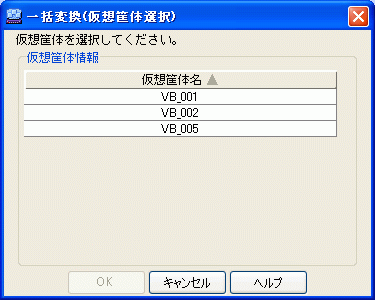
仮想ターゲットを作成したい仮想筐体を選択します。
「一括変換(仮想筐体選択)」ダイアログの<OK>ボタンを選択します。
ディスクの登録を実施する前に、関係管理ウィンドウでディスク装置を表示し、装置情報が最新になっているか確認してください。以下の確認ダイアログが表示されます。
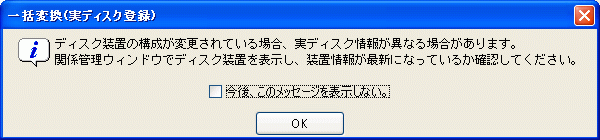
今後、このメッセージを表示しない場合は、チェックボックスを選択し、<OK>ボタンをクリックしてください。
「一括変換(実ディスク登録)」ダイアログが表示されます。設定方法は、「5.1.2 実ディスクの登録」を参照してください。

「一括変換」確認ダイアログが表示されます。<OK>ボタンを選択します。
一括変換の結果が、「一括変換」メッセージダイアログで表示されます。<閉じる>ボタンを選択し、正常に登録されたことを確認します。
以上の操作において、指定した仮想ストレージプールに登録した実ディスクから仮想ディスクを作成し、指定した仮想筐体配下に仮想ターゲットを作成して、仮想ディスクを割り付けます。
作成される実ディスク名は、「仮想ストレージプール名+R+追番」となります。
作成される仮想ディスク名は、「仮想ストレージプール名+V+追番」となります。
作成される仮想ターゲット名は、「CA+CAポートのWWPN(16桁)+仮想筐体のシリアル番号(4桁)+追番(5桁)」となります。
注意
ストレージ装置の1つのCAに複数のAffinityグループが存在する場合、一括変換できる実ディスクは、複数のAffinityグループの中の1つのAffinityグループ配下にある実ディスクだけです。
誤ったホストモードで一括変換を実施した場合は、富士通技術員(SE)に確認のうえ、以下の手順で一括変換を再実施してください。
仮想ターゲットから仮想ディスクの割付けを解除します。
仮想ターゲットを削除します。
割付けを解除した仮想ディスクを削除します。
仮想ストレージプールから仮想ディスクを構成していた実ディスクを解放します。
再度、一括変換を実施します。